Αρκετοί χρήστες έχουν λάβει το παραπάνω μήνυμα, το οποίο προειδοποιεί
πως δεν υπάρχει ο απαραίτητος αποθηκευτικός χώρος για τη δημιουργία
αντιγράφου ασφαλείας. Στην περίπτωση αυτή χρειάζεται να διαχειριστείτε
τις ρυθμίσεις iCloud της συσκευής σας.
Εμείς θα σας δείξουμε, τι επιλογές έχετε ώστε να μη χρειαστεί να
αγοράσετε επιπλέον αποθηκευτικό χώρο στο iCloud και να παραμείνετε στα
διαθέσιμα από την Apple, 5 GB.
H Apple διαθέτει για κάθε Apple ID που δημιουργείται, 5 GB αποθηκευτικό χώρο για τη δημιουργία αντιγράφων ασφαλείας.
Ο χώρος αυτός ισχύει για όλες τις iOS συσκευές που χρησιμοποιούν το
ίδιο Apple ID. Για παράδειγμα εάν διαθέτετε ένα iPhone κι ένα iPad, ο
χώρος που αναλογεί σε κάθε συσκευή είναι 2,5 GB.
Εάν διαθέτετε και τρίτη iOS συσκευή, τότε τα πράγματα γίνονται ακόμη
δυσκολότερα. Τι μπορούμε να κάνουμε λοιπόν εάν λάβουμε μήνυμα “Not
Enough Storage”; Έχουμε ρωτηθεί από πολλούς αναγνώστες της ιστοσελίδας
μας και ήρθε το πλήρωμα του χρόνου να απαντήσουμε αναλυτικά.
Διαχείριση χώρου αποθήκευσης και αντιγράφων ασφαλείας στο iCloud
Εάν επιθυμείτε να διαχειριστείτε τις ρυθμίσεις του iCloud, χωρίς να
έχετε λάβει μήνυμα ανεπάρκειας αποθηκευτικού χώρου κάνετε τα εξής
βήματα:
Ρυθμίσεις > iCloud > Χώρος > Συνολικός Χώρος
Ο συνολικός αποθηκευτικός χώρος θα πρέπει να είναι 5 GB.
Ελέγξτε το διαθέσιμο αποθηκευτικό χώρο. Αυτός ο αριθμός φανερώνει τα διαθέσιμα MB.
Στο δικό μας στιγμιότυπο δείχνει 1,5 GB διαθέσιμο χώρο αποθήκευσης.
(Σημειώστε το νούμερο, καθώς θα πρέπει να διατηρείτε τα αντίγραφά σας κάτω από αυτό το όριο).
Επιλέξτε “Διαχείριση χώρου αποθήκευσης”.
Διαχείριση αποθηκευτικού χώρου εγγράφων και δεδομένων στο λειτουργικό iOS
Καταρχήν θα πρέπει να παρατηρήσετε τις επιλογές αποθήκευσης στην
υποενότητα “Έγγραφα και δεδομένα”. Εδώ θα βρείτε όλες τις εφαρμογές που
κάνουν χρήση του iCloud - χαρακτηριστικό, έγγραφα στο iCloud - το οποίο
επιτρέπει την πρόσβαση στα έγγραφά σας, από οποιαδήποτε iOS συσκευή.
Κάποιες από αυτές τις εφαρμογές, ίσως να μην είναι απαραίτητο να
διατηρούν αντίγραφο ασφαλείας. Για παράδειγμα η εφαρμογή iMovie
καταλαμβάνει 1,8 GB κάτι που δεν χρειαζόμαστε.
Ας δουμε λοιπόν τη διαδρομή που πρέπει να ακολουθήσετε ώστε να
απομακρύνετε δεδομένα, από εφαρμογές που δεν χρειάζεται να αποθηκεύουν
αντίγραφα ασφαλείας των δεδομένων τους στο iCloud.
Αγγίξτε στο όνομα της εφαρμογής που επιθυμείτε να διαχειριστείτε.
Στη συνέχεια επιλέξτε "Αλλαγές" > Διαγραφή όλων >επιβεβαίωση διαγραφής.
Σημειώστε πως όλα τα αρχεία που έχετε δημιουργήσει με την εφαρμογή θα
απομακρυνθούν, γι' αυτό οφείλετε να είστε προσεκτικοί. Προχωρήστε σε
αυτή την ενέργεια όταν είστε σίγουροι πως δεν χρειάζεστε τα αρχεία.
Εάν θέλετε να διαγράψετε επιλεγμένα αρχεία μιας εφαρμογής, θα πρέπει να το πράξετε μέσα από την ίδια την εφαρμογή.
Ρυθμίσεις αντιγράφων ασφαλείας
Εάν έχετε διαγράψει τα άχρηστα αρχεία από το iCloud κι ακόμη δεν
έχετε ανακτήσει τον απαιτούμενο αποθηκευτικό χώρο για την διατήρηση
αντιγράφων ασφαλείας στο iCloud, θα πρέπει να διαχειριστείτε τα ίδια τα
αντίγραφα ασφαλείας.
Ανοίξτε τη Διαχείριση αποθηκευτικού χώρου κι επιλέξτε τη συσκευή που
θέλετε να διαχειριστείτε στην υποενότητα, Αντίγραφα. Θα πρέπει να δείτε
την εικόνα που ακολουθεί στο δικό μας στιγμιότυπο.
Κοιτώντας δεξιά του αντιγράφου ασφαλείας θα παρατηρήσετε το μέγεθος το οποίο καταλαμβάνει η συγκεκριμένη συσκευή στο iCloud.
Στην δική μας περίπτωση, είναι 3,1 GB, νούμερο μεγαλύτερο από 1,5 GB που είχαμε σημειώσει νωρίτερα ως διαθέσιμο μέγεθος.
Ευτυχώς μπορούμε να απενεργοποιήσουμε εφαρμογές από τη λίστα που δεν
επιθυμούμε να εμπεριέχονται στο αντίγραφο ασφαλείας. Ακολουθήστε τα
παρακάτω βήματα για να απελευθερώσετε αποθηκευτικό χώρο.
•Παρατηρήστε κάτω από κάθε εφαρμογή στην ενότητα Επιλογές εφεδρικών αντιγράφων, πόσο χώρο απαιτεί σε MB ή GB.
•Θα παρατηρήσετε πως η βιβλιοθήκη φωτογραφιών καταλαμβάνει 2,9 GB στη δική μας συσκευή.
•Θέστε την εναλλαγή της εφαρμογής στη θέση OFF.
•Θα εμφανιστεί ένα αναδυόμενο παράθυρο "Απενεργοποίηση &
διαγραφή, επιλέξτε Διαγραφή. Μην ανησυχείτε η επιλογή αυτή δεν διαγράφει
την εφαρμογή και τα δεδομένα της από τη συσκευή σας. Διαγράφει μόνο
οποιοδήποτε αντίγραφο ασφαλείας των δεδομένων της στο iCloud.
•Επιλέξτε πάλι Διαχείριση του χώρου αποθήκευσης >Εφεδρικά
αντίγραφα και θα δείτε πως μπορείτε να προχωρήσετε πλέον σε αντίγραφο
της συσκευή σας.
•Πατήστε Αντίγραφο τώρα.
Έχετε πλέον τη δυνατότητα να διατηρείτε αντίγραφα ασφαλείας από τις
συσκευές σας, αν και δεν θα είναι πλήρη, όπως θα θέλατε. Εάν δεν είστε
πρόθυμοι να αποχωριστείτε αρχεία προκειμένου να παραμείνετε εντός ορίων
του free αποθηκευτικού χώρου των 5 GB, τότε θα πρέπει να προχωρήσετε
στην απόκτηση επιπλέον χώρου στο iCloud.
Εδώ μπορούμε να πούμε πως φαίνεται λίγο παράλογο όσο εσείς αγοράζετε
περισσότερες iOS συσκευές από την εταιρεία, ως ανταπόδοση H Apple να σας
χρεώνει περισσότερο, με την αγορά επιπλέον αποθηκευτικού χώρου, αλλά
αυτό είναι επιχείρημα για μία άλλη συζήτηση στο μέλλον. Εάν κάτι από τα
παραπάνω δεν κατέστη σαφές ή χρειάζεστε περισσότερες πληροφορίες,
μπορείτε να μας το γνωστοποιήσετε στα σχόλια.
από DINFUN
Labels: How to, iOs, iPhone, News

0 Comments:
<< Home
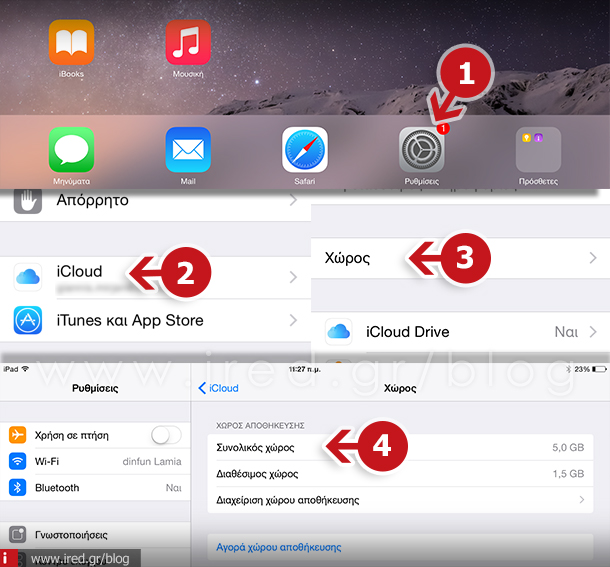

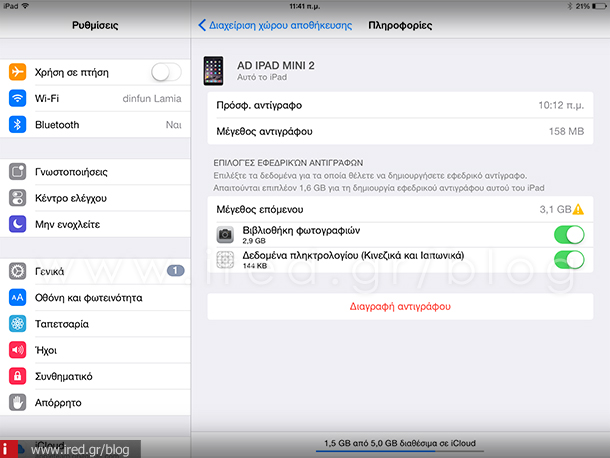
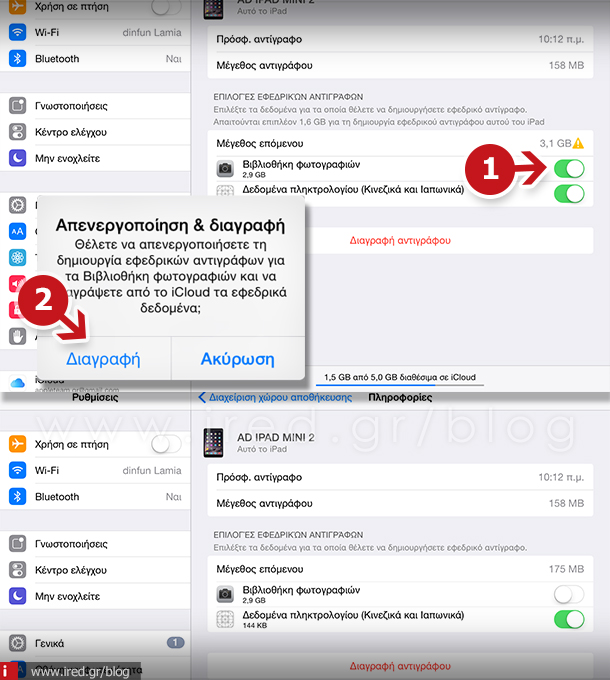
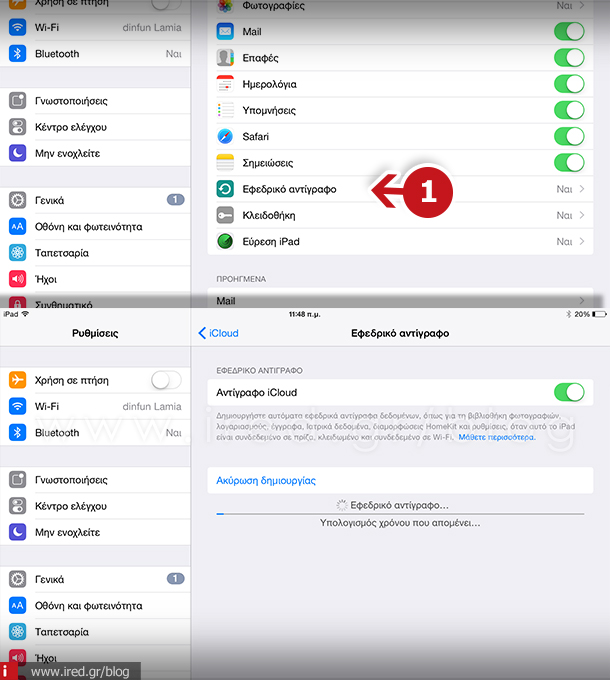
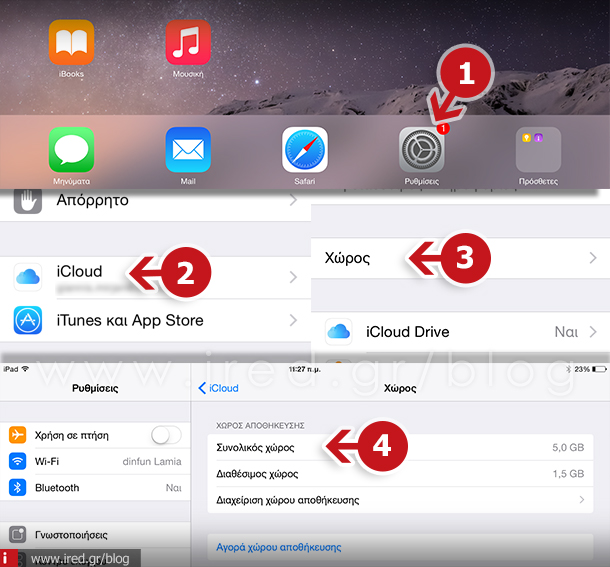

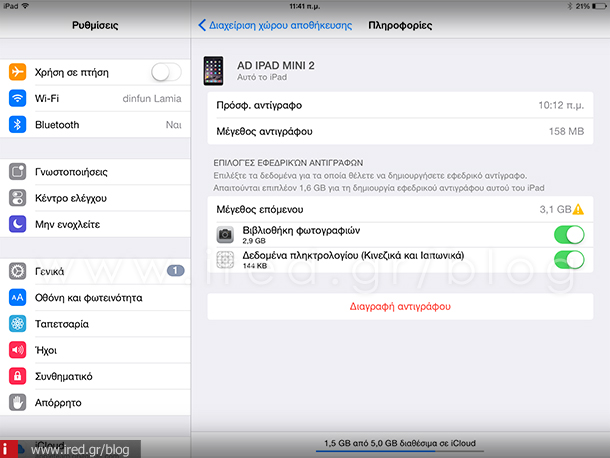
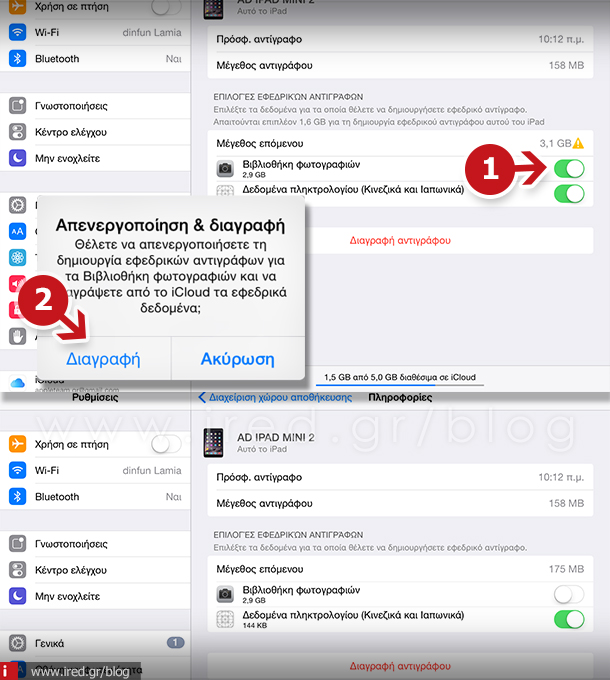
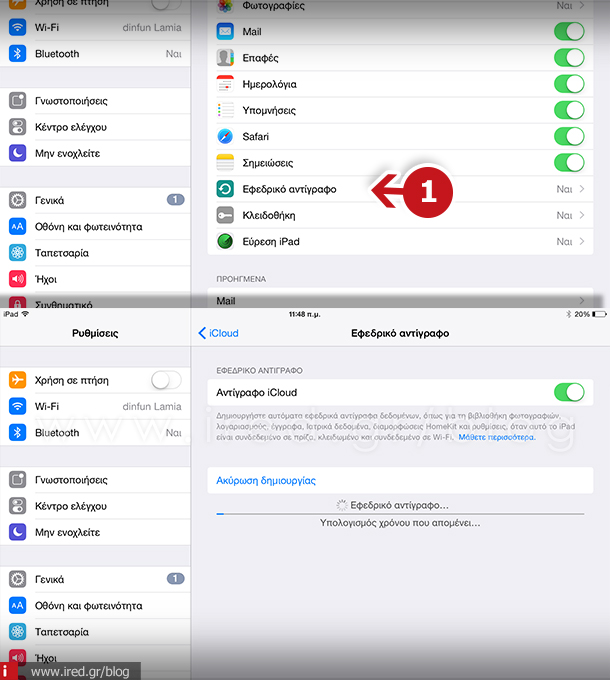
Post a Comment